KOPI, Jakarta – Para pengguna Internet Download Manager (IDM) sudah pasti tidak asing dengan masalah tombol IDM tidak muncul di YouTube. Pada umumnya masalah ini diakibatkan oleh penginstalan IDM yang tidak sesuai prosedur. Tapi tenang. Masih ada banyak cara mengatasi IDM tidak muncul di YouTube yang bisa kamu lakukan.
IDM memang menawarkan sejumlah kelebihan bagi setiap penggunanya. Nantinya, setiap video yang ada di internet hampir semuanya bisa didownload dengan cara yang sangat mudah. Tinggal klik tombol yang tersedia, memilih tempat penyimpanan file unduhan, lalu proses unduhannya akan langsung dimulai.
Tidak hanya itu saja. Ada banyak orang yang beranggapan kalau IDM bisa mempercepat proses unduhan. Kamu bisa mencobanya sendiri dengan membandingkan pakai IDM dan pakai unduhan biasa. Akan ada selisih waktu yang cukup kentara antar keduanya.
Lantaran banyak kelebihan tersebutlah IDM jadi punya banyak pengguna. Namun, software ini tentu masih punya kelemahan. Salah satunya yakni tidak munculnya tombol download saat ingin mengunduh suatu video. Hal ini bikin sebagian orang pusing. Tapi, kami punya beberapa uraian mengenai cara efektif untuk mengatasinya.
Penyebab Tombol IDM Tidak Muncul di YouTube
Sebelum mengetahui beberapa cara guna mengatasi IDM tidak muncul di YouTube, ada beberapa hal yang harus diketahui terlebih dahulu. Hal tersebut adalah beberapa penyebab yang memang membuat tombol IDM tidak muncul.
Menurut sentravaksincimahi.id ada beberapa faktor utama yang bisa saja membuat IDM bermasalah. Entah itu karena kamu belum menginstall IDM versi resmi, versi terbaru, atau karena penyebab berikut ini:
1. Ekstensi IDM Tidak Dipasang dengan Benar
Penyebab pertama yang bisa membuat tombol IDM tidak muncul di YouTube adalah ekstensi IDM yang kamu gunakan tidak dipasang dengan benar. Hal ini bisa terjadi ketika pertama kali kamu menginstal IDM.
Penyebabnya sederhana. Kamu tidak melakukan proses penginstalan ekstensi sesuai dengan instruksi yang diberikan. Jika demikian, tentu tidak akan heran lagi kalau IDM yang digunakan akan mengalami sejumlah masalah.
Kemudian, tombol IDM yang biasanya muncul secara langsung di YouTube jadi tidak bisa digunakan atau tidak muncul lagi.
2. Laptop dan PC yang Digunakan Belum Support IDM
Ini juga merupakan masalah klasik yang bisa menyebabkan berbagai permasalahan pada software yang digunakan. Masalah tersebut adalah laptop ataupun PC yang kamu gunakan masih belum support terhadap software IDM.
Ada tanda-tanda yang bisa dengan mudah diketahui jika tidak support. Selain mengalami proses penginstalan yang rumit, laptop maupun PC yang kamu gunakan tidak akan menampilkan tombol IDM saat pertama kali menginstalnya.
Jika memang demikian, maka mungkin sudah waktunya kamu upgrade laptop maupun PC ke versi yang sudah bisa mendukung penggunaan IDM.
3. Kode IDM Belum Diaktivasi
Pada umumnya, masalah ini sering terjadi karena kesalahan kode yang digunakan. Biasanya, IDM menerbitkan beberapa kode khusus yang digunakan oleh masing-masing pelanggan.
Kode tersebut dibuat dengan tujuan untuk melakukan aktivasi terhadap IDM yang digunakan. Nah, biasanya banyak orang yang menggunakan kode sembarangan untuk mengaktifkan IDM.
Padahal, pengaktifan dengan kode yang didapatkan secara sembarangan juga bisa mempengaruhi terjadinya masalah pada IDM yang digunakan. Hal ini menjadi sangat umum dilakukan karena banyak orang yang terbiasa menggunakan software gratisan.
Saat salah memasukkan kode aktivasi, tentu saja akan ada sejumlah masalah yang muncul. Tentu saja salah satu masalah yang terjadi adalah tombol dari IDM tidak akan muncul pada laman video dari YouTube yang sedang kamu tonton.
4. Menggunakan IDM Versi Crack
Banyak juga orang yang suka dengan IDM gratisan. Biasanya mereka menggunakan IDM versi crack yang installer-nya tersebar di banyak situs. Hal ini sebenarnya memudahkan di satu sisi.
Namun, di sisi lain akan mengakibatkan beberapa permasalahan. Salah satu masalah yang biasanya dihadapi adalah tombol IDM tidak akan muncul pada laman YouTube yang sedang kamu tonton.
Cara Mengatasi IDM Tidak Muncul di YouTube
Mengatasi IDM tidak muncul di YouTube bisa dilakukan dengan berbagai macam metode. Memang ada sejumlah langkah mudah yang bisa diterapkan guna mengatasi permasalahan tersebut. Nah, kamu yang memang sangat ingin menyelesaikan masalah tersebut bisa langsung cek beberapa cara yang sudah kami rangkum ini:
1. Lakukan Install Ulang Extensions
Cara pertama yang dapat kamu gunakan jika ingin mengatasi IDM tidak muncul di YouTube adalah dengan melakukan install ulang Extensions. Cara ini diperuntukkan bagi setiap orang yang terbiasa menggunakan browser Google Chrome. Caranya terbilang sederhana:
- Buka browser Google Chrome yang biasanya kamu pakai.
- Kemudian dalam tampilan awal Google Chrome, langsung saja klik opsi Extensions di menu tiga titik.
- Kemudian pilihlah opsi More Tools.
- Setelah itu pilih Extensions.
- Pada bagian IDM Integration Modul, klik Remove.
- Kemudian kamu akan ditampilkan pop-up guna melakukan konfirmasi.
- Klik Remove lagi.
- Setelah itu, pada Windows Explorer buka Computer.
- Pilihlah Local Disk C.
- Pilih Program File (x86).
- Klik folder Internet Download Manager.
- Setelah itu cari file yang bernama IDMGCExt.crx.
- Selanjutnya drag file tersebut ke laman Google Chrome yang sebelumnya sudah dibuka.
- Nantinya akan ada pop-up baru yang ditampilkan sebelum kamu melakukan instalasi Extensions.
- Selanjutnya klik Extensions.
- Kamu akan memperoleh notifikasi mengenai kesuksesan penginstalan yang dilakukan dalam Google Chrome.
- Setelah itu jangan lupa untuk melakukan restart ulang pada laptop atau komputer yang kamu gunakan.
- Cobalah untuk membuka YouTube dan biasanya tombol download IDM akan muncul lagi.
2. Install Ulang Software IDM dengan Benar
Salah satu masalah yang umumnya terjadi dan menyebabkan tombol IDM tidak muncul adalah kesalahan dalam penginstalan yang kurang benar. Maka dari itu, kamu perlu mencoba mengatasi tombol IDM tidak muncul di YouTube dengan melakukan install ulang software-nya.
Cara ini terbilang lebih mudah dibandingkan dengan cara pertama. Kamu bisa lakukan langkah ini kalau mau install ulang IDM:
- Langkah awalnya adalah dengan mencari installer IDM versi yang paling baru. Ingat, kamu wajib menginstal IDM versi terbaru agar tidak ada lagi gangguan.
- Selanjutnya, langsung klik file IDM yang sudah selesai kamu unduh.
- Kemudian, akan ada tampilan instalasi sebagaimana proses penginstalan software pada umumnya.
- Selanjutnya klik Next.
- Klik Next beberapa kali sampai muncul instruksi Install.
- Jika sudah muncul instruksi Install, maka proses penginstalan bisa dijalankan dengan klik tombol tersebut.
- Di tahap ini kamu sudah tinggal menunggu sampai proses instalasi yang dilakukan sepenuhnya selesai.
- Kalau sudah selesai, jangan lupa melakukan restart laptop maupun komputer yang kamu gunakan.
- Selanjutnya silakan melakukan pengecekan ulang tentang apakah tombol IDM sudah muncul kembali atau belum di laman YouTube.
Penutup
Hanya ada dua cara yang efektif digunakan untuk mengatasi tombol IDM tidak muncul di YouTube. Namun, kedua cara tersebut memang memiliki tingkat keberhasilan yang cukup tinggi. Setelah melakukannya, tombol download IDM akan muncul seperti sedia kala.











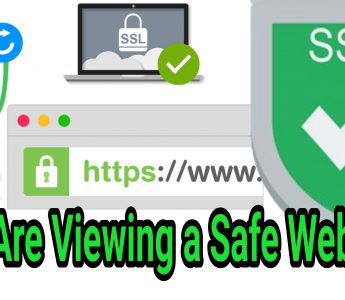


























Comment